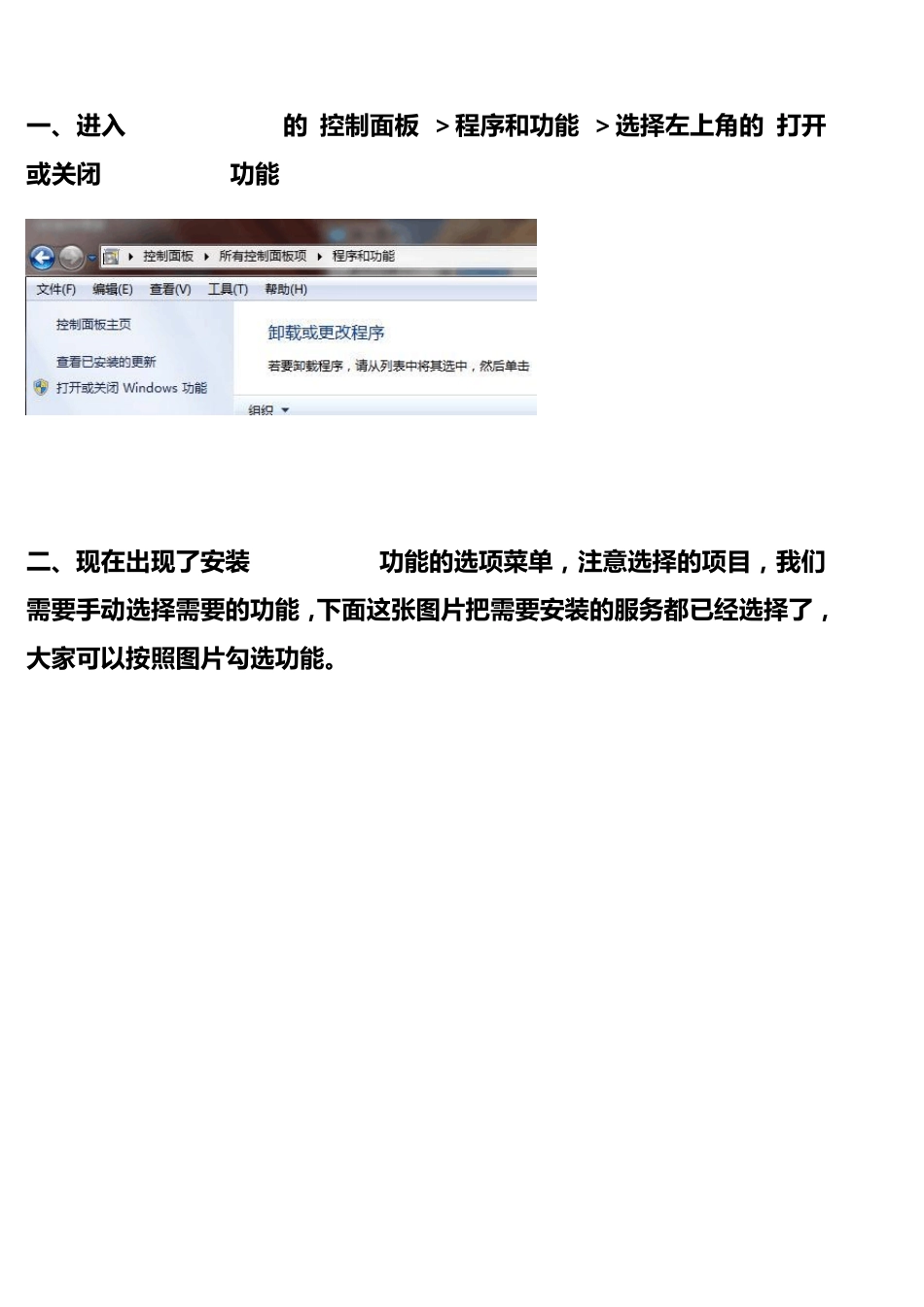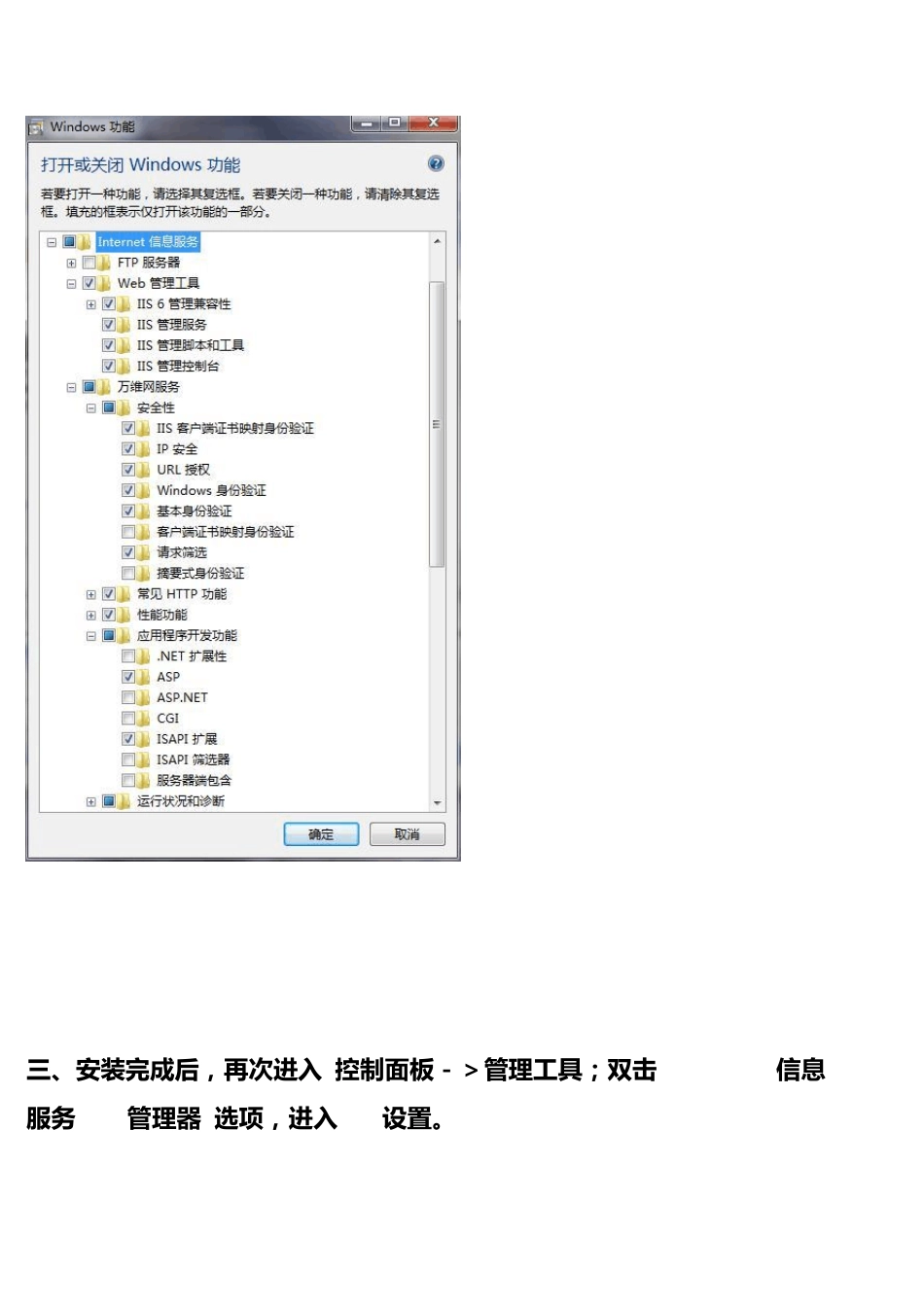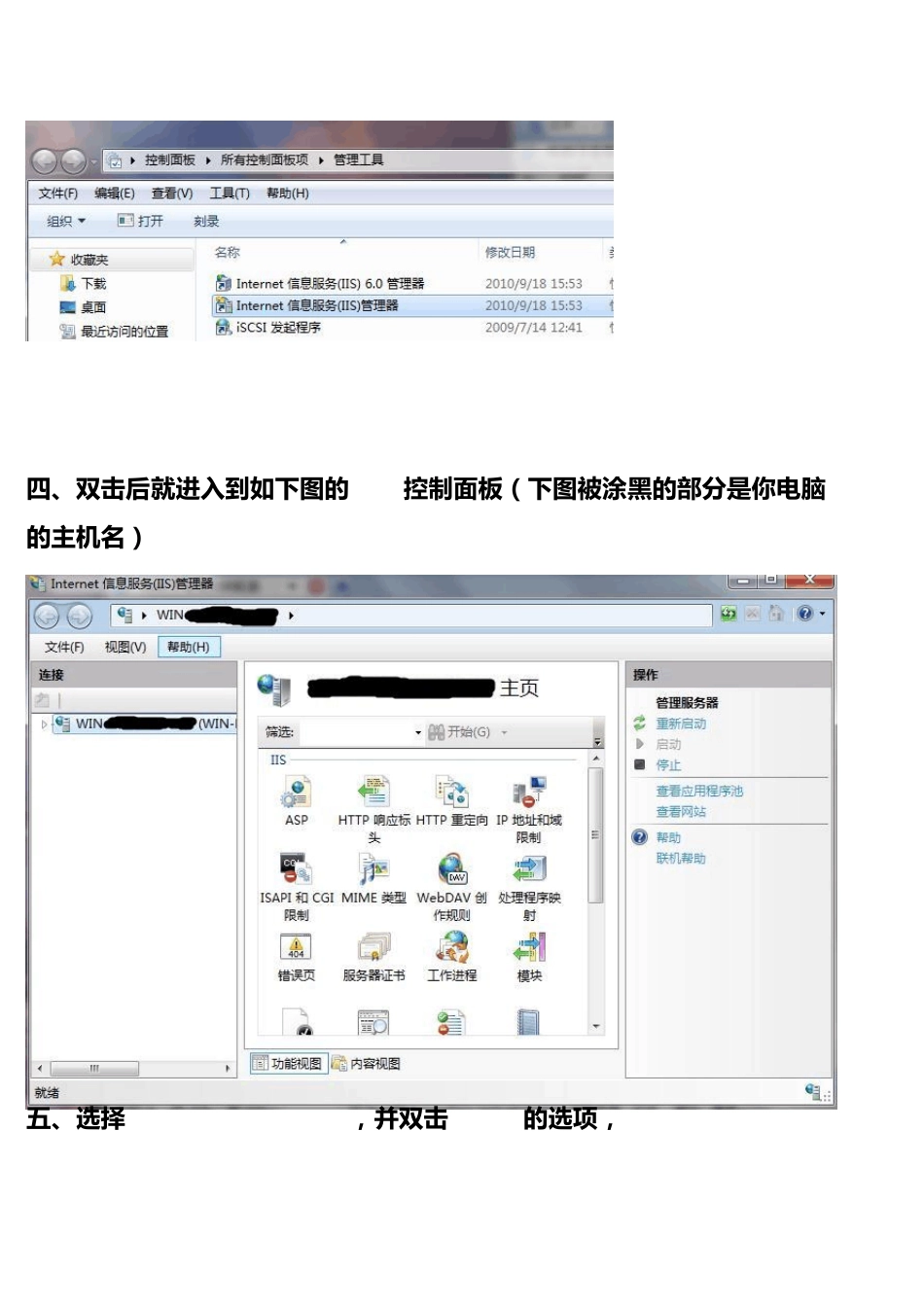一 、进入 Windows 7的 控制面板->程序和功能->选择左上角的 打开或关闭 Windows功能 二、现在出现了安装 Windows功能的选项菜单,注意选择的项目,我们需要手动选择需要的功能,下面这张图片把需要安装的服务都已经选择了,大家可以按照图片勾选功能。 三 、安装完成后,再次进入 控制面板->管理工具;双击 Internet信息服务(IIS)管理器 选项,进入 IIS设置。 四 、双击后就进入到如下图的 IIS7控制面板(下图被涂黑的部分是你电脑的主机名) 五、选择 Default Web Site,并双击 ASP 的选项, 六 、 设 置 ASP的 父 路 径 : IIS7中 ASP 父 路 径 默 认 是 没 有 启 用 的 , 要 开启 父 路 径 , 必 须 把 “启 用 父 路 径 ”设 为 True 七 、 高 级 设 置 配 置 IIS7的 站 点 : 点 击 右 测 的 “高 级 设 置 ” 选项,可以设置 网站 的 目录(本人建议物理路径为默认的 不要改动) 点 击 高 级 设 置 后弹出如下图窗口: 注 意 : 这 第 七 步 可 以 跳 过 不 设 置 , 另 外 如 果 上 图 的 物 理 路 径 改 动 了 可 能 会弹 出 窗 口 提 示 安 装 不 成 功 八 、 网 站 绑 定 : 点 击 “Internet信息服务(IIS)管理 器”面板 右上 角的 “绑定 ...” 设 置 网 站 的 端口 。在编辑中把端口 号改 为8081;也可 以 点 击 “添加”弹 出 一个添加窗 口 , 在这 窗 口 中只要填下端口 号就行, 其它可 以 不 填 九 、 设 置 网 站 的 默 认 文 档 : 点 击 “Internet信息服务(IIS)管理器” 中的“ 默 认 文 档 ” 点 击 后如下图所示: 然后在右测点 击 “添加” 添加一个默 认 文 档(index.asp),在弹出窗口中填写文 档 的 名称(index.asp) 做 到 这 里 , Win7的 IIS7和 ASP设 置 已 经 基 本 完 成 了 ; 最 后 只 要 你 在 浏 览器 的 地 址 栏 输 入 : http://localhost:(端 口 号 名 )如 上 面 设 置 的 是 :http://localhost:8081 进入 之后 出现如 下图样就代表着安装成 功